
우리나라의 대표적인 주식 유통 시장의 종류에 대하여 간단한 슬라이드 쇼 하나를 만들어볼 겁니다.
크게 3가지로 나누어져 있는 주식 유통 시장의 종류를 한눈에 쉽게 볼 수 있는 자료입니다.

새 슬라이드를 만들어 마우스 우클릭 - 레이아웃(L) - 제목 및 내용 테마로 변경해줍니다.

제목 창에 '우리나라의 대표적인 주식 유통 시장'을 입력하고 [홈] 탭 - [그리기] 그룹의 '도형 모음에서 자세히 버튼을 클릭합니다.

'도형 모음'에서 자세히 버튼을 클릭하면 수많은 도형들이 보입니다. 여기서 사각형 : 빗면 도형을 선택합니다.

사각형 빗면 도형을 선택한 후 제목 밑 텍스트 창에 드래그하여 도형을 만들어줍니다.

도형을 만들었으면 [홈] 탭 - [그리기] 그룹에서 [도형 채우기]와 [도형 윤곽선]을 원하는 색상으로 선택합니다.

네모난 사각형 도형을 더블클릭하여 텍스트를 변경할 수 있는 상태로 만들고 '코스피'를 입력합니다. [홈] 탭 - [글꼴] 그룹에서 [글꼴 색]의 내림 단추 모양을 클릭하고 도형 색과 반대되는 색상으로 지정합니다.

사각형 도형을 클릭한 후 노란색 도형 조절점을 클릭하여 사각형 도형 안의 사각형 크기를 조절합니다.

하얀색 도형 조절점 또한 크기를(사각형 전체) 조절할 수 있습니다.

도형을 클릭한 후 Ctrl + D를 2번 눌러 2개의 도형을 더 복제하고 위의 그림과 같이 드래그하여 오른쪽으로 나란히 정렬합니다. 복제한 사각형의 텍스트를 '코스닥', '코넥스'로 수정합니다.

위에서 설명한 것과 같이 코스닥 도형과 코넥스 도형을 각각 클릭하여 도형 채우기 색깔을 변경해줍니다. 도형 윤곽선 색깔을 변경하셔도 상관없습니다.
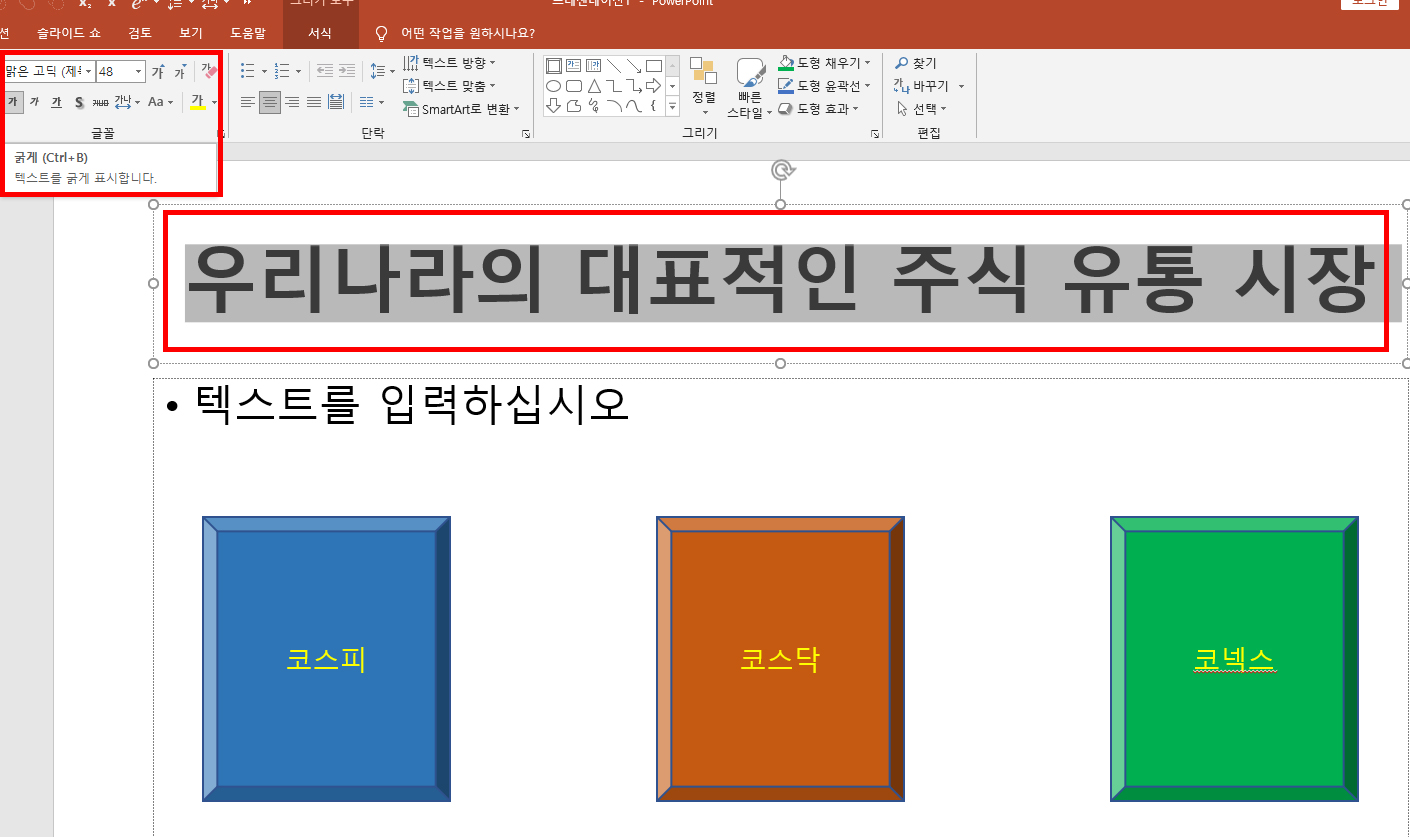
각각의 도형 색깔을 바꾼 후 제목 창의 글씨 크기와 굵기 등을 조절합니다.

제목 표시창에 그림자를 넣어보겠습니다.
제목 텍스트를 드래그한 후 마우스 우클릭을 눌러 [도형 서식(O)] 탭을 클릭합니다.

[도형 서식(O)] 탭을 클릭하면 화면의 오른쪽에 [도형 서식] 창이 열립니다. [텍스트 옵션] - [텍스트 효과] - [그림자]에서 '미리 설정' 기능을 이용하여 그림자 효과를 설정합니다.

Shift + 마우스 우클릭으로 모든 사각형 도형을 클릭하여 선택하고 [홈] 탭 - 그리기 그룹에서 [정렬]을 클릭한 후 '개체 위치'의 [맞춤] - [중간 맞춤(M)]을 선택하여 가운데 정렬합니다.

다음 Shift + F5 단축키를 사용하여 슬라이드가 제대로 완성되었는지 확인하면 됩니다.
도형 안의 글자가 작아서 글꼴 크기를 키웠더니 더 선명하게 잘 보입니다.
'소프트웨어 > 파워포인트' 카테고리의 다른 글
| 파워포인트 메모장을 이용하여 문서 작성하기 (0) | 2021.02.25 |
|---|---|
| 파워포인트 문서 복구하는 방법과 자동 복구 설정 (0) | 2021.02.15 |
| 파워포인트 미리보기 아이콘 설정/파일 미리 확인하기 (0) | 2021.02.06 |



